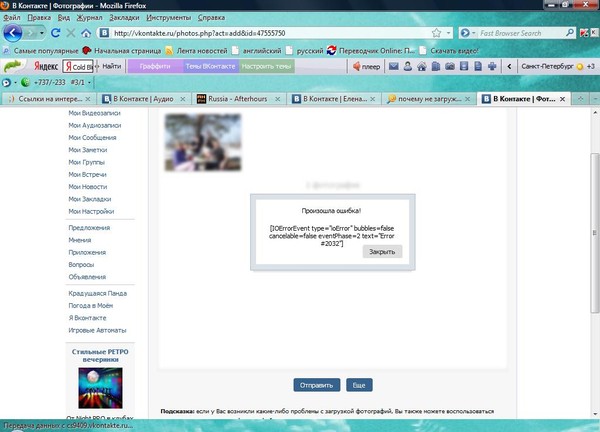📹 Как добавить видео в ВК — Блог LiveDune
Главная
Как добавить видео во ВКонтакте
8 мин на чтение
01.03.2021
Загрузка видео во ВКонтакте – простое действие, но оно имеет ряд ограничений и нюансов, которые необходимо знать, чтобы не потратить зря время и нервы. Расскажем, как поэтапно загрузить видео с компьютера, приложения ВКонтакте и мобильной версии. Какие параметры должны быть у загружаемого видео и какие правила нужно соблюдать, чтобы запись не удалили.
Формат видео для ВКонтакте
Как загрузить видео во ВКонтакте с компьютера
Как загрузить видео во ВКонтакте с телефона
Как удалить видео во ВКонтакте
Почему не загружается видео во ВКонтакте?
Наши продукты помогают оптимизировать работу в соцсетях
Узнать подробнее
и улучшать аккаунты
с помощью глубокой аналитики
аккаунты с помощью глубокой аналитики
Формат видео для ВКонтакте
Во ВКонтакте можно загрузить видеозапись до 5 ГБ (до 128 ГБ при добавлении видео с других сайтов через ссылку, например, с YouTube).
Поддерживаемые форматы: AVI, MP4, 3GP, MPEG, MOV, FLV, F4V, WMV, MKV, WEBM, VOB, RM, RMVB, M4V, MPG, OGV, TS, M2TS, MTS. При необходимости можно сконвертировать видеозапись в нужный формат на сайте Сonvertio или Online-convert (бесплатно до 100 МБ).
Максимальное разрешение видео ― 1080p с частотой кадров до 60 fps (ограничение не распространяется на видео с других сайтов, например, с YouTube). Обращаем внимание, что при загрузке Full HD видео будет некоторое время обрабатываться: сначала оно будет низкого качества, но после 10-15 минут обработки (файл большого размера может обрабатываться дольше) качество станет лучше.
Как загрузить видео во ВКонтакте с компьютера
Видеозапись можно загрузить на личную страницу и в сообщество. Добавить можно свое или чужое видео из поиска во ВКонтакте или с другого ресурса по ссылке, например, с YouTube.
Чтобы загрузить видео на личную страницу, откройте раздел «Видео» и нажмите «Добавить видео» ― «Выбрать файл».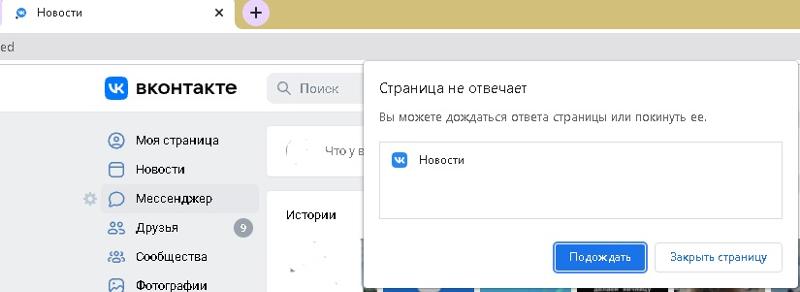 Выберите видеофайл на компьютере и загрузите его. Пропишите название, описание (при необходимости) и выберите настройки приватности ― кому будет доступно видео (только друзья, только вы, все кроме определенных пользователей и т.д.). Нажмите «Завершить редактирование». Загруженное видео отобразится на главной странице слева в блоке «Видеозаписи». Также запись можно найти в меню, для этого нажмите «Видео» ― «Мои видео».
Выберите видеофайл на компьютере и загрузите его. Пропишите название, описание (при необходимости) и выберите настройки приватности ― кому будет доступно видео (только друзья, только вы, все кроме определенных пользователей и т.д.). Нажмите «Завершить редактирование». Загруженное видео отобразится на главной странице слева в блоке «Видеозаписи». Также запись можно найти в меню, для этого нажмите «Видео» ― «Мои видео».
Загрузить видеозапись можно и с другого сайта. Для этого нажмите «Видео» ― «Добавить видео» ― «Добавить с другого сайта». Вставьте ссылку на видео, например, с YouTube, Rutube или Vimeo. Видео автоматически подгрузится, и откроется страница редактирования, где вы можете изменить название и описание, установить настройки приватности. Нажмите «Сохранить», видео появится у вас в видеозаписях.
Или добавить любое общедоступное видео из поиска ВКонтакте. Для этого выберите нужный ролик из поиска (введите название или ключевое слово), наведите на него мышкой или откройте. Справа сверху нажмите на плюсик и видео добавится к вам в видеозаписи. Изменить название, описание и настройки приватности для добавленных видео из поиска нельзя.
Справа сверху нажмите на плюсик и видео добавится к вам в видеозаписи. Изменить название, описание и настройки приватности для добавленных видео из поиска нельзя.
Если нужно загрузить видео в сообщество, сначала проверьте есть ли в сообществе раздел «Видео». Если нет, то администратору нужно перейти в «Управление» ― «Разделы» и напротив «Видео» выбрать: «Открытые» (все участники сообщества смогут добавлять видео) или «Ограниченные» (видео могут добавлять только администраторы сообщества и модераторы).
Внизу справа появится пункт «Добавить видео». Теперь вы можете выбрать видео из своего профиля, загрузить файл с компьютера или добавить со стороннего сайта аналогично, как для загрузки на личную страницу. К сожалению, добавить видео из поиска ВКонтакте напрямую в сообщество нельзя. Сначала вам нужно его добавить на личную страницу администратора и уже оттуда в сообщество.
Как ВКонтакте добавить видео с телефона
Загрузить видео можно также с помощью приложения или в мобильной версии.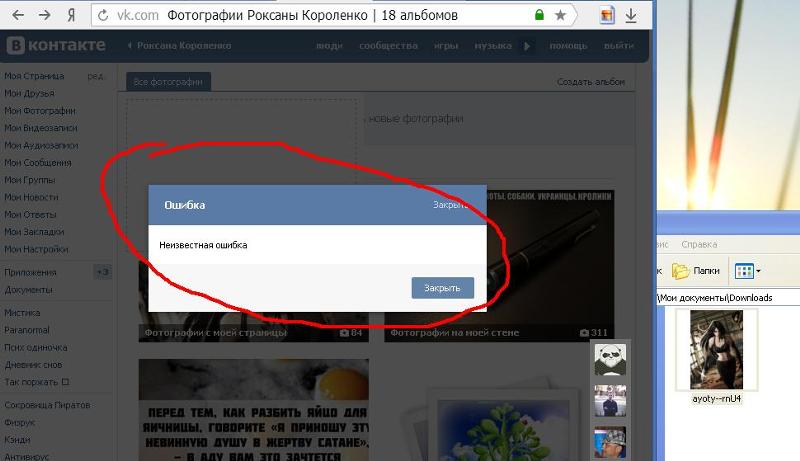 Но оба варианта имею ряд нюансов. Например, в приложении нет возможности загрузить видео со сторонних сайтов. А в мобильной версии нельзя загрузить видео с телефона, только добавить к себе из поиска.
Но оба варианта имею ряд нюансов. Например, в приложении нет возможности загрузить видео со сторонних сайтов. А в мобильной версии нельзя загрузить видео с телефона, только добавить к себе из поиска.
Откройте приложение ― «Сервисы» ― «Видео» и в правом верхнем углу нажмите на иконку видео. Далее нажмите на кнопку «Загрузить видео»: можно выбрать файл из галереи смартфона или снять ролик прямо сейчас. Пропишите название, описание и установите настройки приватности. Если хотите загрузить видео из поиска ВКонтакте ― найдите нужную запись ― нажмите на 3 точки ― «Добавить в Мои видео».
Чтобы загрузить видео в сообщество через приложение, сначала также нужно проверить добавлен ли в сообществе раздел «Видео». Если нет, то администратору нужно нажать на иконку шестеренки в правом верхнем углу ― «Разделы» и напротив «Видео» выбрать «Открытые» или «Ограниченные».
Нажмите на раздел с видео ― «Загрузить видео». Выберите из галереи смартфона нужный файл или снимите видео.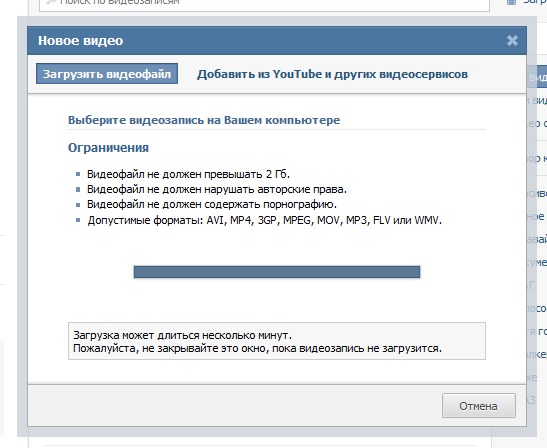
Как удалить видео ВКонтакте
Удалить видео с личной страницы и сообщества можно с компьютера, мобильной версии и приложения ВКонтакте. Чтобы удалить видео на компьютере, наведите на нужную видеозапись, нажмите на появившийся крестик в правом верхнем углу.
Если вы случайно удалили не тот файл либо передумали ― нажмите «Восстановить». Если вы уже перезагрузили страницу, восстановить файл будет сложнее ― для этого вам нужно побыстрее написать в поддержку ВКонтакте и указать следующее:
- Вид удаленного файла ― видео.
- Количество удаленных файлов.
- Дата удаления и при каких обстоятельствах это произошло.
Удаленные файлы на сервере соцсети хранятся всего пару дней, поэтому следует поспешить, если это видео было важным.
Чтобы удалить видео из приложения или мобильной версии ВКонтакте ― напротив нужной записи или открыв ее, нажмите на три точки и выберите «Удалить».
Почему не загружается видео во ВКонтакте?
Иногда при загрузке видеозаписи во ВКонтакте могут возникнуть проблемы, вот возможные причины:
Проверьте Интернет-соединение и его скорость, если проблема на вашей стороне ― отложите загрузку.
Проблема с загрузкой может наблюдаться при дополнительных расширениях и блокировщиках в браузере. Попробуйте залить видео через Инкогнито или поменять браузер.
Проверьте, чтобы загружаемое видео было допустимого формата и размера.
Если у вас не было проблем с загрузкой, но видеозапись исчезла, то это может быть по двум причинам:
Возможно, оно противоречит правилам соцсети ― не нарушать авторские права, не содержать порнографические материалы с несовершеннолетними, также запрещены сцены насилия, жестокости и т.д.
Правообладатель видео удалил его или закрыл доступ. Этот пункт актуален, если вы добавили запись из поиска, принадлежащую другому человеку.
Чтобы пользователи ВКонтакте хотели просматривать ваши видеозаписи, в первую очередь обращайте внимание на качество видео ― старайтесь загружать с разрешением в пределах 720 — 1080р.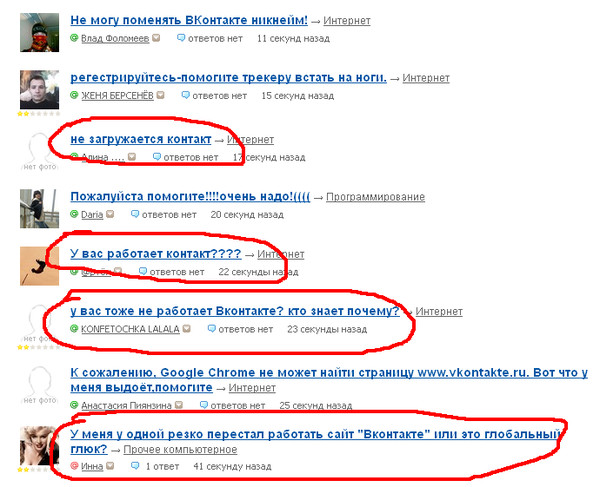 Также не забывайте об обработке видео, где можно поработать с цветокоррекцией, добавить музыку и склеить несколько записей в одну.
Также не забывайте об обработке видео, где можно поработать с цветокоррекцией, добавить музыку и склеить несколько записей в одну.
Практичные лайфхаки для работы и важные новости в рассылке
Нажимая на кнопку, вы даете согласие на обработку персональных данных.
Полезное в SMM
Подписывайся сейчас и получи бенчмарки (эталонные показатели) по Инстаграм и ВКонтакте
Популярные статьи
≈ 9 мин на чтение Thursday, October 22
Быстрые ответы в Instagram: чем полезны бизнесу
Как настроить быстрые ответы в Instagram, чтобы сэкономить время и упростить работу с однотипными обращениями в Директ.
≈ 10 мин на чтение Monday, February 1
Как пройти верификацию и получить галочку во ВКонтакте
Как получить синюю галочку во Вконтакте и оградить себя или свое сообщество от мошенников и фейков.
≈ 6 мин на чтение Friday, February 12
Всё о виджетах в сообществе ВКонтакте
Что представляют из себя виджеты, какие задачи продвижения сообщества они помогают решать и как установить или удалить виджет.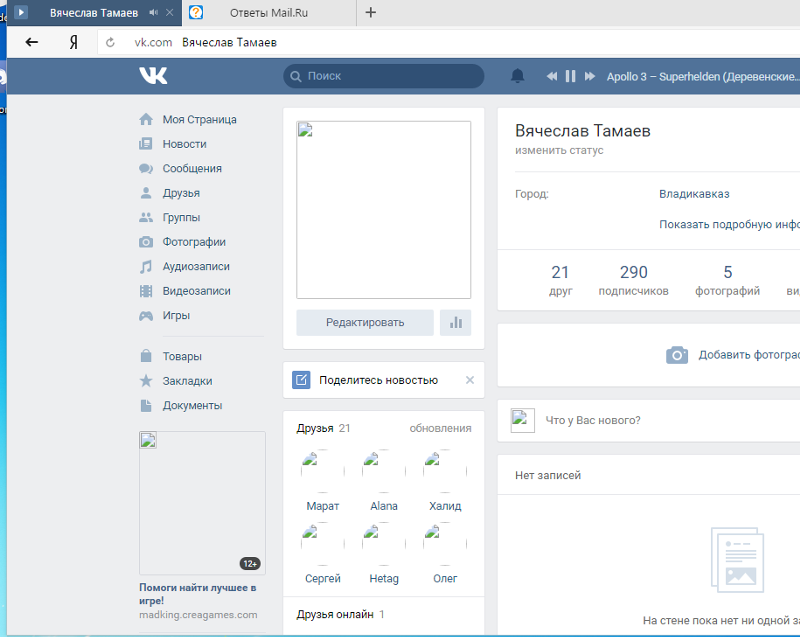
≈ 8 мин на чтение Thursday, January 28
Обновления LiveDune 2020, о которых вы должны знать
В 2020 году в сервисе было много важных обновлений,которые облегчили работу с социальными сетями нашим пользователям. Если вы еще не в курсе новых функций LiveDune, то используете сервис не на полной мощности. Поэтому мы собрали самые значимые обновления в этой статье для вас.
Маркетинговые продукты LiveDune — 7 дней бесплатно
Наши продукты помогают оптимизировать работу в соцсетях и улучшать аккаунты с помощью глубокой аналитики
Анализ своих и чужих аккаунтов по 50+ метрикам в 6 соцсетях.
Статистика аккаунтов
Оптимизация обработки сообщений: операторы, статистика, теги и др.
Директ Инстаграм
Автоматические отчеты по 6 соцсетям. Выгрузка в PDF, Excel, Google Slides.
Отчеты
Контроль за прогрессом выполнения KPI для аккаунтов Инстаграм.
Аудит Инстаграм аккаунтов с понятными выводами и советами.
Экспресс-аудит
Поможем отобрать «чистых» блогеров для эффективного сотрудничества.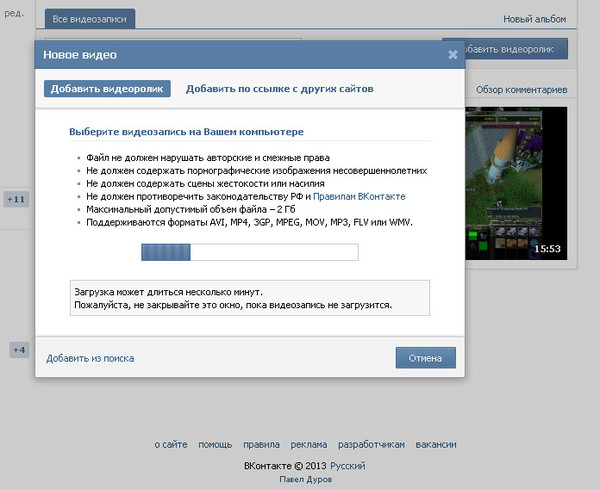
Проверка блогеров
Не работает Вконтакте
В последнее время все чаще и чаще возникают вопросы «Почему мне не удается зайти Вконтакт?», «Вчера все работало, тогда почему я не могу зайти?», «Почему не грузится?» и «Почему не открывается?». Такие запросы увеличиваются с каждым днем, а решение многие так и не могут найти. А ответы, что приходят настолько неинформативны, насколько коротки «Почисти hosts».
Где искать этот мифический hosts и как его чистить – подобное неопытный пользователь компьютера вряд ли будет знать. Так и многие решат: «Причем здесь этот хостс, если у страница в браузере?».
Дело в том, что файл Hosts играет немаловажную роль в открытии сайта. И попав туда, какой-либо сайт вряд ли просто так откроется. А попадает Вконтакте туда по вине какого-либо вируса.
Для начала стоит проверить действительно ли виноват в этом hosts. Для этого зайдите в «Мой компьютер», затем в Локальный диск, на котором у вас установлена по умолчанию Windows.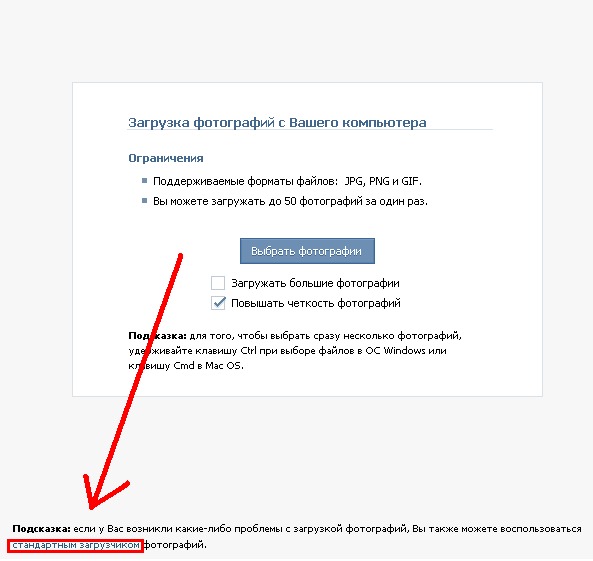
Вот и найден файл «hosts», который нам необходимо открыть через блокнот или notepad++. Вот так должен выглядеть hosts, если вы сами не прописывали никаких дополнительных сайтов, которые необходимо заблокировать.
Если имеются хотя бы какие-нибудь упоминания о Вконтакте, то удаляем их и сохраняем файл.
Нередки случаи, когда вирус, переписавший hosts, блокирует и доступ к нему, не позволяет его открыть. Для решения этой ситуации перезагрузите компьютер и во время запуска нажмите клавишу F8. Компьютер запустится в безопасном режиме, и вы сможете отредактировать файл. После достаточно будет перезагрузится.
Иногда удается решить проблему простым удалением файла. Не беспокойтесь, после перезагрузки должна появиться его стандартная версия без каких-либо добавлений.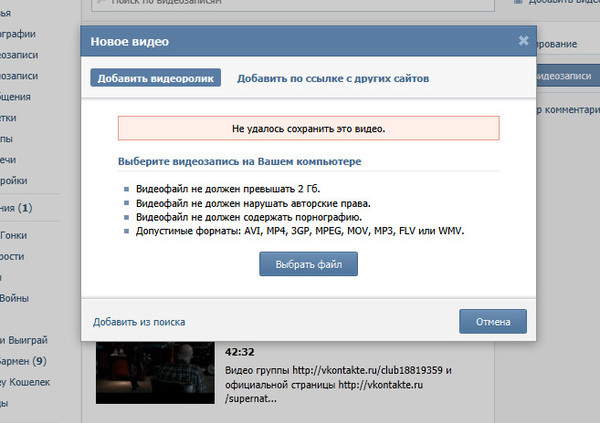 Но если это не помогает, то проблемы более крупные, чем думалось раньше.
Но если это не помогает, то проблемы более крупные, чем думалось раньше.
Дело может быть в вирусах, которые заразили файлы vkontakte.exe и svc.exe. Обнаружив их на жестком диске компьютера, можете их удалить. После перезагрузки они должны восстановятся. Попробуйте зайти еще раз.
Иногда бывают такие ситуации, что на самом сайте ведутся технические работы и доступ вы к нему никак не получите, пока они не закончатся. Но, если вы точно знаете, что они закончены, вы проделали уже вышеперечисленные способы, а Вконтакт так и не загрузился, то стоит установить новый антивирус и провести полную проверку на наличие вредоносных файлов.
- Как устранить ошибку MSVCR100.dll, MSVCR110.dll, MSVCR120.dll и где их скачать
- MSI Afterburner — программа для разгона и контроля над видеокартой
- Как включить экранную клавиатуру
- Как узнать характеристики компьютера на Windows
- Как убрать пароль при входе в Windows 8.